Как максимально эффективно использовать родительский контроль на Mac
Разное / / February 10, 2022

Хотя родительский контроль — это функция, которая уже много лет доступна на Mac, большинство владельцев Mac часто упускают ее из виду. Естественно, одно из самых больших преимуществ функции родительского контроля заключается в том, что она может помочь вам, среди прочего, помочь вашим детям пройти через гораздо более безопасный опыт, когда они используют ваш Mac.
Итак, давайте посмотрим, как использовать родительский контроль на вашем Mac.
Прежде чем мы начнем, вот как найти родительский контроль: Настройки панель и нажмите на желтый кружок с надписью Родительский контроль.
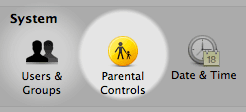
Если у вас нет дополнительной учетной записи для использования родительского контроля, вам будет предложено либо создать ее, либо преобразовать текущую учетную запись в учетную запись, которой можно управлять с помощью этой функции.
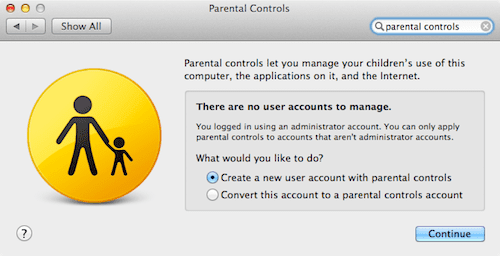
Открыв родительский контроль, вы обнаружите, что он состоит из пяти разных разделов. Вот как работает каждый из них и как настроить его на вашем Mac.
Программы
Этот раздел Родительского контроля поможет вам настроить поведение основных элементов интерфейса вашего Mac с вашей второй учетной записью. Там вы можете ограничить все аспекты интерфейса вашего Mac, от
находчик в Dock, чтобы упростить использование (и труднее вмешиваться).
Однако самая важная часть этого раздела, пожалуй, та, которая позволяет вам контролировать поведение приложений. Там вы сможете ограничить приложения, которые можно открывать либо по возрастному рейтингу, либо выбрав их вручную.
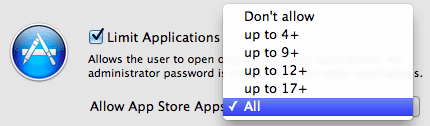
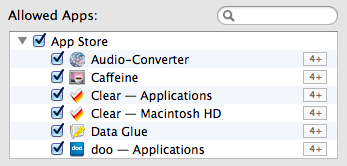
Интернет
То сеть Раздел панели «Родительский контроль» позволяет вам контролировать все аспекты, связанные с работой в Интернете. Вы можете ограничить доступ к любому веб-сайту, который вы выберете, добавив любой из них в черный список, или вы можете просто разрешить доступ к определенному набору веб-сайтов вы считаете уместным.
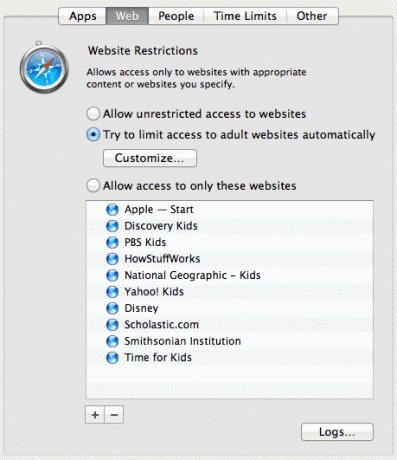
Кроме того, нажатие на Журналы… Кнопка в правом нижнем углу окна покажет вам запись о действиях в Интернете пользователя контролируемой учетной записи.

Люди
Этот раздел полностью посвящен социальным функциям, которые по умолчанию установлены на вашем Mac. К сожалению, функции управления ограничены Игровой центр, Mail и iMessage, и не включают Facebook или Twitter.
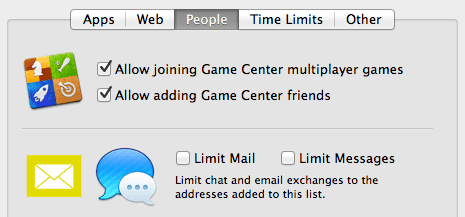
Примечание: Вы по-прежнему можете просто заблокировать приложения и веб-сайты Facebook и Twitter, используя инструменты в разделах, упомянутых выше.
Кроме того, вы также можете создать «утвержденный список» контактов, которые могут получать электронную почту от пользователя учетной записи, и даже получать уведомления, когда они пытаются отправить электронное письмо кому-то, кого нет в этом списке.
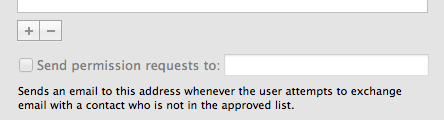
Ограничения по времени
Это, пожалуй, самая интересная функция родительского контроля, поскольку она позволяет вам с максимальной точностью контролировать количество времени, которое пользователь учетной записи проводит перед вашим Mac. Вы можете сделать это, используя три разных подраздела на этой панели.
Оба будний день и выходные Разделы ограничения времени панели позволяют вам контролировать количество часов, в течение которых пользователь учетной записи может использовать компьютер в течение этих дней недели.
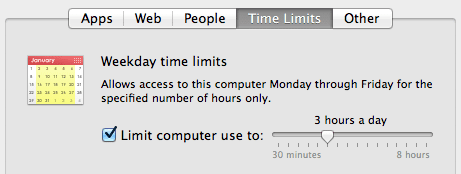
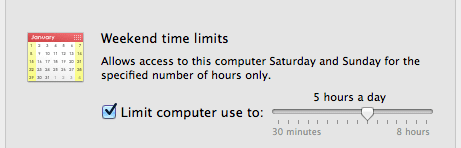
Подобным образом, Перед сном Раздел на этой панели позволяет настроить точный диапазон часов, в течение которых ваш Mac может использоваться как в будние, так и в выходные дни.
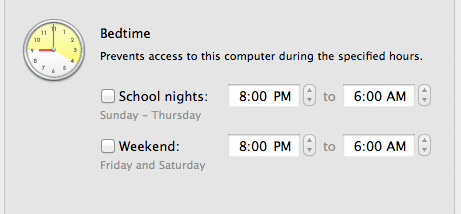
В целом, раздел «Ограничения по времени» в «Родительском контроле» в сочетании с разделом «Интернет» являются, пожалуй, двумя наиболее полезными для родителей, которые хотят, чтобы их дети безопасно использовали свои компьютеры Mac.
Другой
Последний раздел панели родительского контроля, хотя, возможно, и не так важен, все же содержит некоторые элементы, которые следует учитывать, например использование функции «Диктовка», возможность скрытия ненормативной лексики в системном словаре и использование некоторых аппаратных средств периферия.
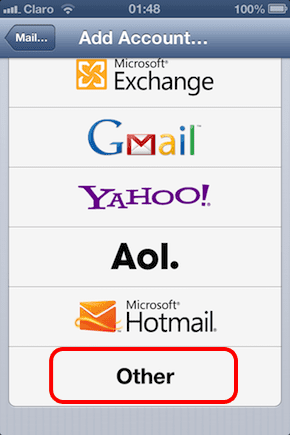
Вот и все. Обязательно изучите этот раздел вашего Mac, который часто остается без присмотра, и вы и ваша семья будете использовать его гораздо безопаснее. Пожалуйста!
Последнее обновление: 03 февраля 2022 г.
Вышеупомянутая статья может содержать партнерские ссылки, которые помогают поддерживать Guiding Tech. Однако это не влияет на нашу редакционную честность. Содержание остается беспристрастным и аутентичным.



